帮助中心
热门问题
帮助中心
热门问题
温馨提示:批量导入和单个创建时需要输入班级编码,已有班级的,在“平台管理”-“班级管理”中查看,未创建班级的,需先创建班级,具体创建方式见文末链接。
一、批量新增学生账号
登录平台,进入个人空间,在右上角设置中点击“学校管理”;选择“平台管理”-“用户管理”,进入“用户管理”页面;在“用户管理”页面点击“学生管理”-“导入”进入导入页面;点击“标准模板下载”下载模板,将相关信息按模板要求填入后,在“选择导入文件”中将填好的文件导入,再点击“导入”即可批量导入学生账号。
(点击“用户导入日志”可以查看导入过程中的错误,方便定位问题,及时修改。)
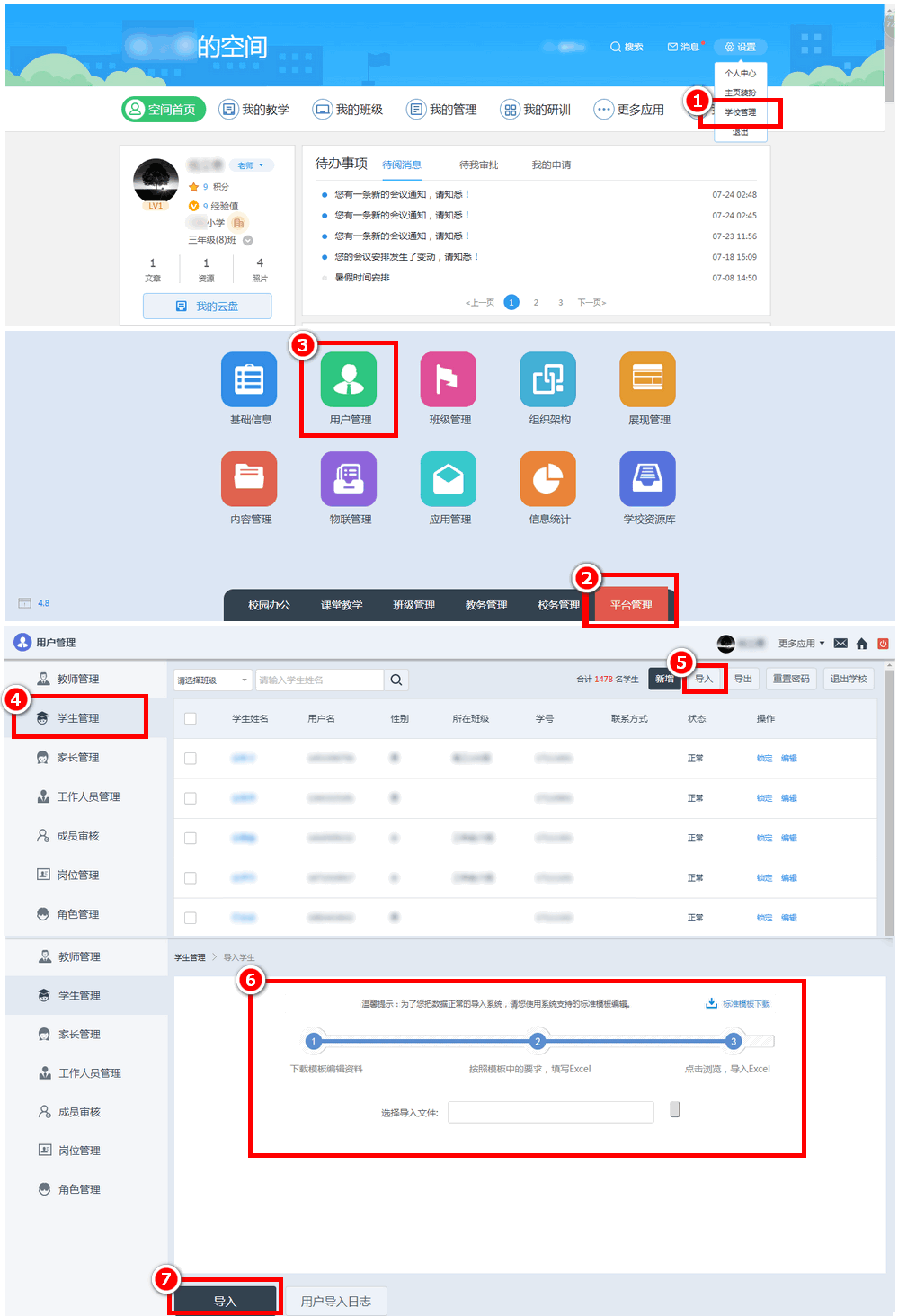
二、单个新增学生账号
进入“用户管理”页面(操作方法见上文);选择学生管理中的“新增”;填写学生相关信息,点击“保存”即可新增单个学生账号。
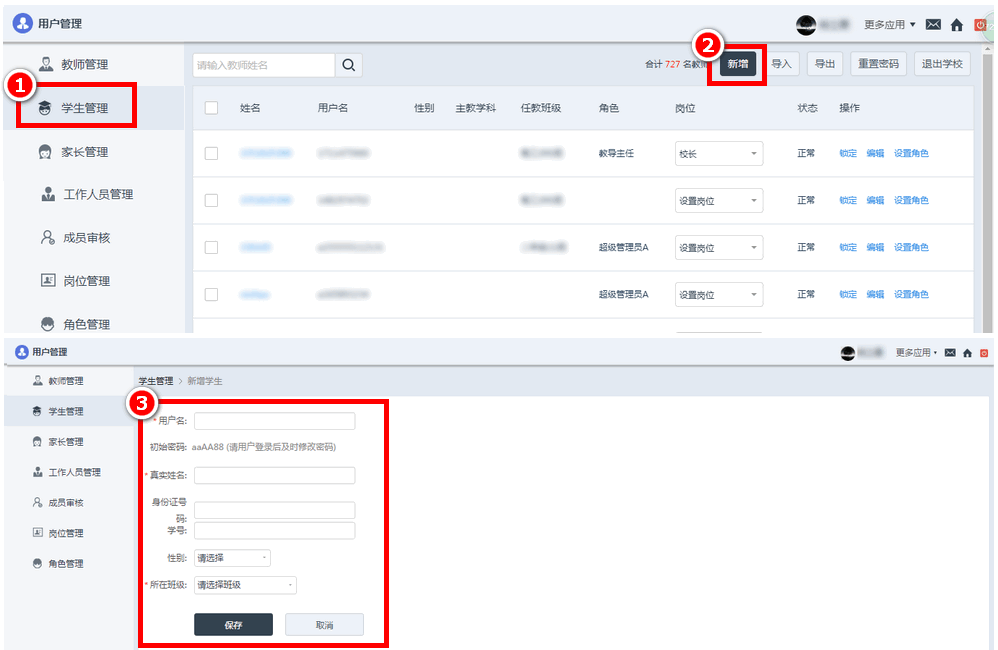
三、重置学生账号密码
进入“用户管理”-“学生管理”页面(操作方法见上文);在“学生管理”中勾选需要重置密码的学生,点击右上角“重置密码”,即可重置学生密码。
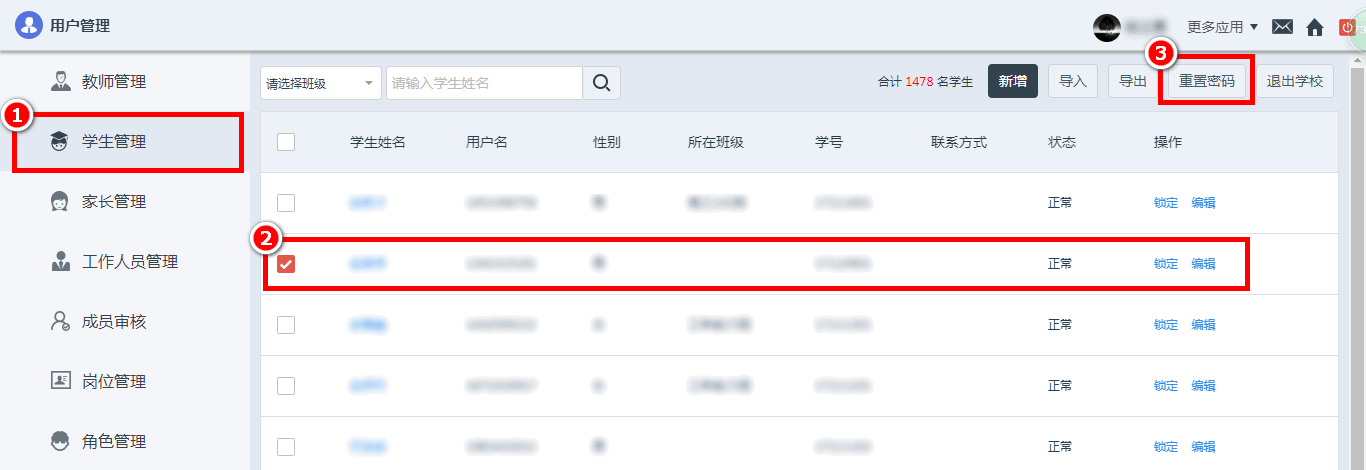
四、其他管理
在“用户管理”-“学生管理”中还有“锁定”、“编辑”、“导出”、“退出学校”等功能。
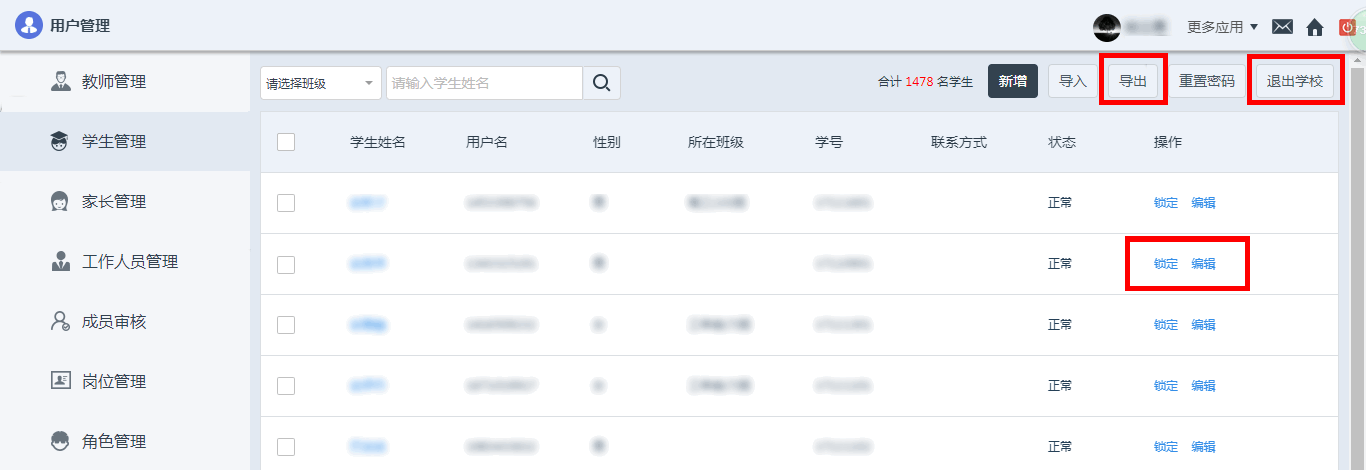
文档是否有解决您的问题?
有帮助
无帮助
在线客服




